
欢迎加入技术交流QQ群(2000人):电力电子技术与新能源 1105621549
高可靠新能源行业顶尖自媒体
在这里有电力电子、新能源干货、行业发展趋势分析、最新产品介绍、众多技术达人与您分享经验,欢迎关注微信公众号:电力电子技术与新能源(Micro_Grid),论坛:www.21micro-grid.com,建立的初衷就是为了技术交流,作为一个与产品打交道的技术人员,市场产品信息和行业技术动态也是必不可少的,希望大家不忘初心,怀有一颗敬畏之心,做出更好的产品!
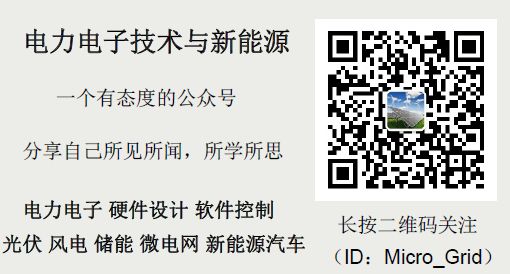
电力电子技术与新能源论坛
www.21micro-grid.com
小编推荐值得一看的书单电力电子技术与新能源推荐书单

电动汽车车载充电机与车载DCDC转换器及充电桩
电动汽车充电桩电气、硬件、软件技术解析
充电桩模块电路
Delta_OBC双向充电_High-Efficiency High-Density GaN-Based 6.6kW
[氮化镓]3.3-6.6KW汽车车载充电机充电桩原理及设计
6.6KW Bi-Directional EV On-Board Charger_Design_File
3KVA UPS 硬件学习
UPS IGBT PFC整流器
[施耐德]无变压器结构的UPS技术
1. 单击![]() 。随即打开一个空白工作表,显示网格和蓝色十字线。此十字线表示下一个数学区域、文本区域、绘图、图像或求解命令块的插入点。单击网格或按箭头键可改变蓝色十字线的位置。
。随即打开一个空白工作表,显示网格和蓝色十字线。此十字线表示下一个数学区域、文本区域、绘图、图像或求解命令块的插入点。单击网格或按箭头键可改变蓝色十字线的位置。
2. 键入19。![]()
将创建一个数学区域,以数字19周围的边框表示。
3. 在该数学区域外单击。边框将消失,而蓝色十字线重新出现。
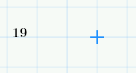
4. 单击数字19,重新激活该数学区域。请注意蓝色光标。使用箭头键将光标移至数学区域最右侧的插入点,如步骤2所述。
5. 要插入加法运算符,请键入 + (加号)。

键入5。

请勿插入空格。PTC Mathcad 可根据需要在每个运算符周围插入空格。
6. 要插入指数运算符,请在数学选项卡的运算符和符号组中单击运算符。运算符列表随即打开。单击 xn。会出现占位符。

键入 2。

当光标指向运算符列表中的某个运算符时,将显示工具提示,会给出该运算符的简短说明及其键盘快捷方式。
7. 要对项19和52进行分组,请按3次空格键。待全部所需项均突出显示后,即表示分组完成。

8. 要插入乘法运算符,请键入 * (星号)。

PTC Mathcad 将插入圆括号,以指示乘以整个组。
9. 要插入余弦函数,请键入 cos。

10. 要为该余弦函数添加自变量,请键入 ( 来获得左右圆括号。
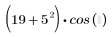
将显示中间具有一个空白占位符的圆括号对。请注意,在步骤5、6和8中输入运算符时也会显示空白占位符。多数情况下,当出现此类占位符时,必须先对其进行填充,方可计算表达式。
11. 要插入常数 π,请键入 p,然后按 Ctrl+G。要获得常数列表,请在数学选项卡的运算符和符号组中单击常数。
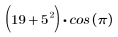
12. 要计算表达式,请键入 = (等号)。
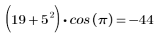
将显示求值运算符及结果。要删除结果,必须首先选择等号,然后按 Delete 或 Backspace 键。
1. 要编辑您在前一任务中输入的方程,必须激活其数学区域。单击该区域。被激活区域的周围会显示浅灰色矩形:
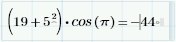
注意:
要格式化某个区域,选择该区域即可。单击工作表并将指针拖过该区域。所选区域周围会显示深灰色矩形:
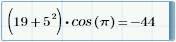
2. 单击加法运算符。运算符现在为蓝色,其操作数 (数学项19和52) 已被分组。
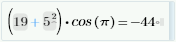
3. 要将加法运算符替换为平方根或 n 次方根运算符,请键入 \ (反斜线),然后按 Enter 键。结果会自动重新计算。
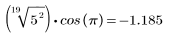
4. 若要删除或替换根表达式,请双击第 n 个根运算符,并按 Backspace 或 Delete。
5. 若要撤消删除操作,请按 Ctrl+Z。
6. 将不再需要第一项周围的圆括号。您可以选择其中一个圆括号,然后按 Delete 或 Backspace 键。两个圆括号即会同时被删除。
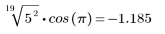
7. 通过按箭头键、Ctrl+ 箭头键或 Home 和 End 键,练习在数学区域内外及其周围移动光标。最后将光标定位到指数运算符 ^ 处。
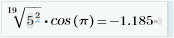
8. 要删除指数运算符,请按 Backspace 或 Delete 键。5和2变为一个整体。

当您删除某个运算符时,删除后的结果取决于该运算符及操作数。有关详细信息,请参阅“帮助”中的“运算符”部分。
9. 要分组余弦函数及其自变量,请将指针拖到 cos(π) 上。
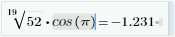
10. 要插入积分运算符,请按 Ctrl+Shift+I。这样便会显示该运算符,并会以蓝色突出显示其中的3个附加占位符。
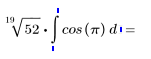
11. 将光标移动到积分符号的下限和上限占位符,分别输入积分下限 (0) 和积分上限 (0.5π)。
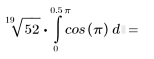
12. 删除余弦函数自变量 π,然后将其替换为另一个希腊字母,例如 α。输入罗马字母 a,然后按 Ctrl+G。要获得符号列表,请在数学选项卡的运算符和符号组中,单击符号。
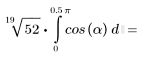
将光标置于余弦函数自变量 α 旁边,并确保在数学选项卡的样式组中,标签设为 (无)。
注意:
任务·3–2 描述了如何使用标签。
13. 要定义积分变量,请在其余占位符中输入与步骤9中相同的希腊字母。
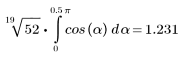
14. 要插入除法运算符,请将光标置于52的左侧,然后键入 / (斜线)。将显示一个分数线,其上方有一个占位符。
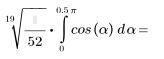
15. 在该占位符中键入1。
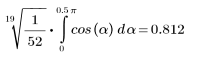
16. 要对方程的数学项分组,请从左至右拖动光标:
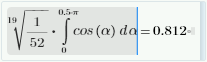
17. 键入 /。将显示一个分数线,其下方有一个占位符。
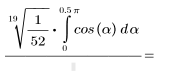
18. 在该占位符中键入2。
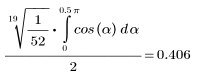
注意光标的位置如何影响结果。在步骤11中,您将光标置于52的左侧。这样,当您插入除法运算符时,52将成为分母。在步骤13中,您将光标置于组的右侧。这样,当您插入除法运算符时,该组将成为分子。
练习
继续下一个练习之前,请输入并计算下面的方程:
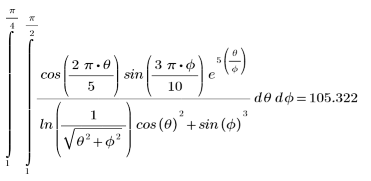
注意:
您可以输入2和 π,而不插入乘法运算符。PTC Mathcad 可识别出隐式乘法,并在两项之间自动插入缩放运算符。但是,PTC Mathcad 将 πθ 标识为单个变量。您必须先插入 π,然后插入乘法运算符或缩放运算符,最后再插入 θ。
1. 键入 v。![]()
2. 若要插入文字下标,请在数学选项卡的样式组中,单击下标。光标将移至文本行的下方。键入 a。![]()
3. 要使光标返回至其正常位置,请单击下标。键入变量名的其余部分,并在该变量名的末尾插入另一个文字下标。

4. 要插入定义运算符,请键入 : (冒号)。

此运算符看起来不同于求值运算符。可通过该运算符将数学表达式分配给名称。
5. 键入 40^3。要将光标移到指数外面,请按右箭头键。键入 s。

6. 要突出显示名称,请单击变量名,然后按空格键。
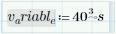
7. 要复制名称,请按 Ctrl+C。要在新的数学区域中粘贴名称,请在变量定义的下方单击,然后按 Ctrl+V。
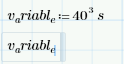
8. 要计算变量,请键入 = (等号)。
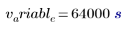
请注意,s 现在为蓝色。因为 PTC Mathcad 识别出 s 为单位 (秒)。
9. 键入包含变量的表达式,并对其进行计算。

加法运算中所有项的单位必须兼容。将以秒为单位返回最终结果。要获得单位列表,请在数学选项卡的单位组中,单击单位。
10. 删除单位。结果会变暗。若在数学区域外进行单击,则 s 会再次显示以平衡方程。
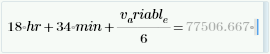
11. 要以分钟为单位计算该数学区域,请在空单位占位符中键入 min,然后按 Enter。会重新计算结果以与新单位匹配。

12. 要格式化结果,您必须首先选择或激活数学区域。要更改结果的显示方式,请在数学格式选项卡的结果组中,从结果格式列表中选择科学计数。

13. 要减少结果中的小数位数,请从显示精度列表中选择1个小数位。

注意:
要全局应用结果格式,请单击工作表中的空白点,然后设置首选的结果格式选项。
1. 在新工作表中输入下列表达式。在变量定义周围留出一些空间。
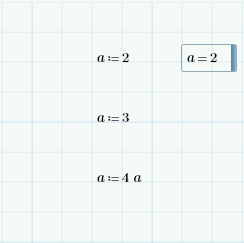
2. 选择结果 a = 2 的数学区域。
3. 要将该数学区域移至其他数学区域的上方、下方、左侧及右侧,请按对应的箭头键。请注意下列规则将如何影响数学区域的结果:
PTC Mathcad 只能识别位于变量计算上方或左侧的变量定义。否则将返回错误。唯一例外的是,内置常数不适用此规则。例如,键入 c =。返回的结果为光速。
当您重定义某个变量时,新定义将从该点开始生效,应用于其右侧和下方。
您可以根据变量本身对其进行重定义。
4. 要对若干个数学类型 (例如:变量、函数或单位) 加以区分,请对其名称应用标签。例如,将第一个 a 标记为单位。将光标置于每个名称的旁边,然后在数学选项卡的运算符和符号组中,从标签列表中选择新标签。字母 a 的格式会发生改变,以反映标签的变化。
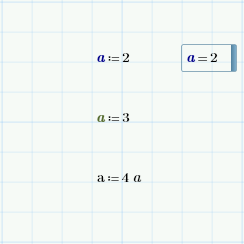
5. 重复步骤2和3,并注意标签将如何影响数学区域的结果。
在某些情况下,PTC Mathcad 会自动为元素分配标签。例如,当您从功能区中插入函数、常数或单位时,就已经为其分配了标签。
特定数学类型的标签格式在整个工作表中是相同的。要定制标签格式,您可以使用数学格式选项卡的标签样式组中的选项。
有关标签的详细信息,请参阅“帮助”。
计算内置函数及禁用数学区域
1. 要命名变量 θ,请键入 q,然后按 Ctrl+G。要为 θ 赋值,请插入定义运算符,然后键入67。在数学选项卡的单位组中,单击单位。单位列表随即打开。单击 ° (度数符号)。

注意:
插入度数的另一种方法是在67后键入 deg。当您计算度数时,将返回单位为弧度的结果:

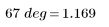
2. 针对此角度计算内置正弦函数。要获得内置函数列表,请在函数选项卡的函数组中单击所有函数。
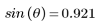
3. 选择数学区域。在计算选项卡的控件组中单击禁用区域。被禁用的数学区域会变暗。
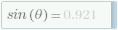
4. 将角度定义更改为 π/6。被禁用的区域将不会因为角度变化而重新计算。

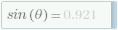
5. 选择被禁用的区域,然后单击禁用区域以切换控制。此时将重新计算结果。


您可以禁用任何区域以将其结果冻结于某个时间点。当您禁用变量定义时,其他使用此变量的区域会返回错误,直到您重新激活该变量定义。
定义新函数并检查单位
您可以通过将数学表达式分配给函数来将其广义化。首先定义函数及其自变量,然后在特定点对其进行计算。
1. 插入函数名及其自变量列表。

2. 插入定义运算符,然后键入下面的表达式:

在此函数中,cm 表示厘米,而 x 和 y 为函数 f 的自变量。您可以用一个函数来定义另一个函数,只要它们的自变量匹配。这里,sin 的自变量为 x,而 x 还是函数 f 的自变量。
3. 计算 x = π/2、y = 2kg 时 f 的函数值。
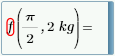
将返回一个错误。PTC Mathcad 对函数执行了单位检查,发现 x 或 y 的单位与函数定义不兼容 (x 必须为角度,而 y 必须为长度)。
4. 计算 x = π/5、y = 3in 时 f 的函数值。
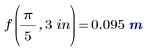
将返回以米为单位的结果,因为默认单位制为 SI 系统。要更改单位系统,请在数学选项卡的单位组中,从单位系统列表中选择一个新单位系统。
练习
继续下一个练习之前,计算三角形的面积:
三角形面积的通用公式为 1/2 ∙ a ∙ b ∙ sin(θ),其中 a 和 b 为三角形其中两个边的长度,而 θ 为这两个边的夹角。定义一个具有3个自变量的函数,以计算三角形的面积。
三角形两条边的长度分别为 5mm 和 1.5cm,其夹角为 32°。定义这些变量。请确保键入所有的单位,包括角度的单位“度”。
针对此三角形计算该函数,并检查其面积是否为 0.199cm2。最初将以 m2 为单位返回结果,因此您必须将单位转换为 cm2。
说明:本文来源21Dianyuan;文中观点仅供分享交流,不代表本公众号立场,转载请注明出处,如涉及版权等问题,请您告知,我们将及时处理。
Please clik the advertisement and exit
重点
如何下载 《华为软件编程规范总则(C语言,C++,JAVA)》高清PDF电子书
点击文章底部阅读原文,访问电力电子技术与新能源论坛(www.21micro-grid.com)下载!
或者转发文章到朋友圈,然后截图发给小编(微信:1413043922),小编将文章发你!
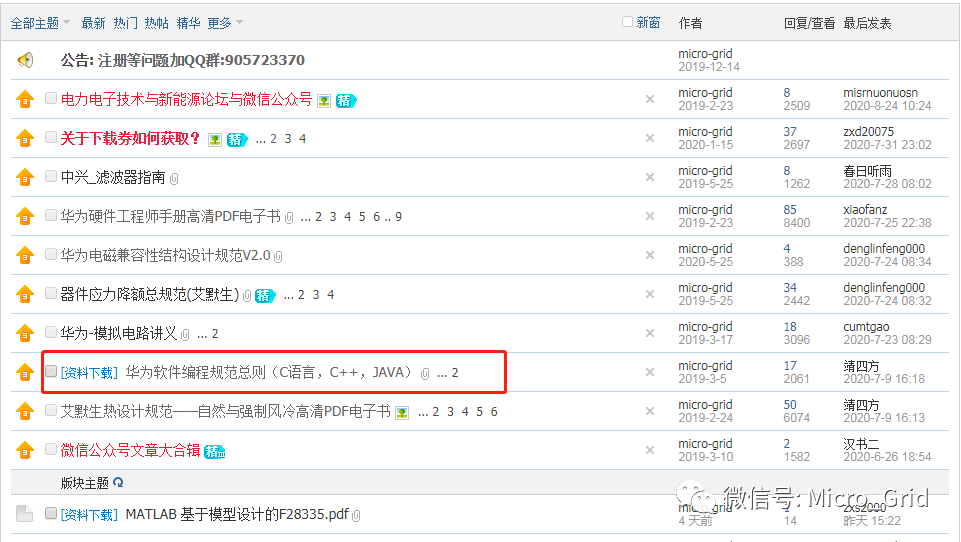
推荐阅读:点击标题阅读
LLC_Calculator__Vector_Method_as_an_Application_of_the_Design
自己总结的电源板Layout的一些注意点
High_Frequency_Transformers_for_HighPower_Converters_Materials
华为电磁兼容性结构设计规范V2.0
Communication-less Coordinative Control of Paralleled Inverters
Soft Switching for SiC MOSFET Three-phase Power Conversion
Designing Compensators for Control of Switching Power Supplies
100KHZ 10KW Interleaved Boost Converter with full SiC MOSFET
华为-单板热设计培训教材
看完有收获?请分享给更多人
公告:
限于篇幅,已做删减,获取原文,加小编微信号(QQ号):1413043922,请注明研究方向或从事行业(比如光伏逆变器硬件),小编对电力电子技术与新能源及微电网的市场发展很看好,对其关键技术很感兴趣,如有技术问题,欢迎加小编微信,共同讨论。另,本公众号也有微信群,如有需要,也可加小编微信号,谢谢!
更多精彩点下方“阅读原文”!
点亮“在看”,小编工资涨1毛!